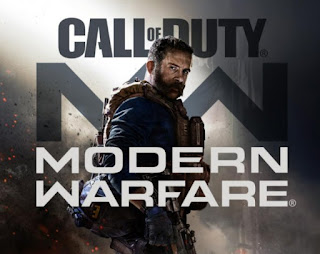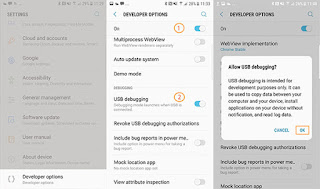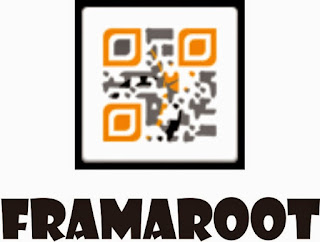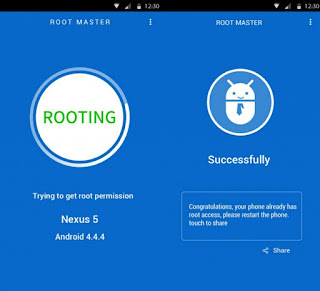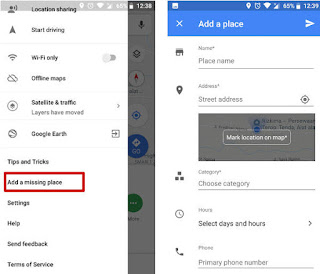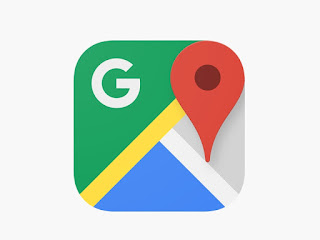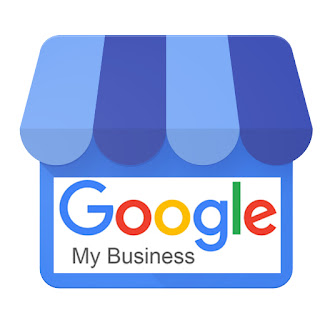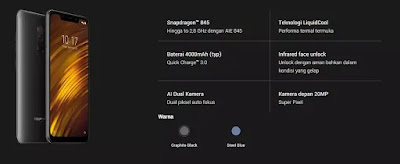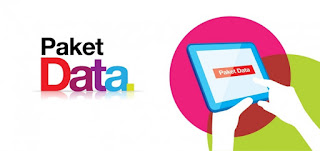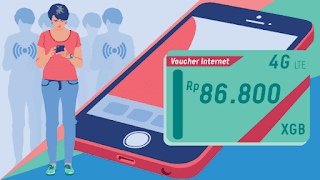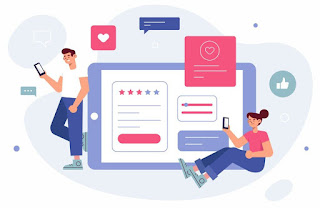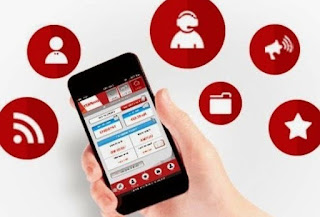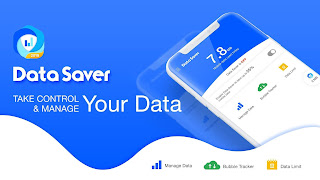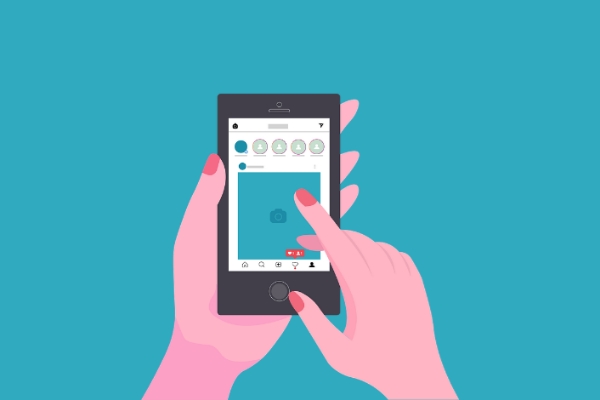Jangan lupa membaca artikel sebelumnya, mengenai > Cara Bisnis Bitcoin Pemula.
Selain itu, dapur pacunya didukung oleh chipset canggih keluaran terbaru yang mampu menghemat baterai, MediaTek Helio P60 dengan fabrikasi 12 nm. Arsitektur yang dibangun oleh dapur pacunya cukup tangguh dengan 8 dan ARM Cortex-A73.
Selain sebagai media tutorial gadget, kami juga berbagi artikel dan panduan seputar teknik komputer dan jaringan.
Harga dan Spesifikasi Vivo V11 – HP Vivo yang satu ini diluncurkan pada tahun 2018 lalu. Meskipun tergolong HP yang telah lama diluncurkan, tetapi masih banyak orang yang mencari tahu mengenai harga dan spesifikasi yang dimiliki oleh HP Vivo V11.
Harga dan Spesifikasi Vivo V11
Jenis HP Vivo V11 sendiri ada 3, yakni Vivo V11 Pro, Vivo V11 biasa, dan Vivo V11. Untuk itu, telah kami rangkum spesifikasi lengkap, harga, serta kelemahan dan kelebihan dari masing-masing varian Vivo V11.
Berikut ulasan lengkapnya:
1. Harga dan Spesifikasi Vivo V11 2020
Spesifikasi Vivo V11 biasa lumayan banyak dicari oleh para pengguna vendor HP asal Tiongkok tersebut. Hal ini karena spesifikasi yang ditawarkan oleh HP ini cukup lumayan. Meskipun berada di range harga 2 jutaan.
Banyak pula yang mencari mengenai Vivo V11 Harga Bekas yang memang cenderung lebih murah daripada harga baru.
Untuk varian RAM, Vivo V11 RAM 4 GB-lah yang paling banyak dicari. Tapi secara umum, semuanya memiliki spesifikasi yang sama. Berikut ulasan lengkap mengenai spesifikasi yang dimiliki oleh ponsel ini:
- Tipe HP: Smartphone, Phablet, Notch Phone
- Sistem Operasi: Android 8.1 OREO, Funtouch OS 4.5
- Jenis SIM: Nano SIM, Dual SIM, Dual Standby
- CPU: MediaTek MT6771 Helio P60 Octa-core
- RAM: 4GB, 6GB
- Memori Internal: 64GB
- Memori Eksternal: microSD up to 256GB
- Kapasitas Baterai: 3315 mAh
- Ukuran Layar: 6.3 inchi
- Resolusi Layar: 2280 x 1080
- Fitur Lainnya: Sambungan Wi-Fi, Hotspot, GPS, Bluetooth, Flash, Fingerprint Scanner, Dual Cameras, 3.5 mm Headphone Jack.
Review HP Vivo V11
Handphone Vivo V11 Biasa ini memiliki beberapa kelebihan yang cukup mencolok. Beberapa review mengatakan bahwa mereka sangat senang terhadap ukuran layarnya yang luas. Hal ini membuat pengalaman visual yang mereka dapatkan jauh lebih baik dari ukuran layar HP lainnya.
Selain itu, dapur pacunya didukung oleh chipset canggih keluaran terbaru yang mampu menghemat baterai, MediaTek Helio P60 dengan fabrikasi 12 nm. Arsitektur yang dibangun oleh dapur pacunya cukup tangguh dengan 8 dan ARM Cortex-A73.
Kelebihan lain HP ini adalah:
- Memiliki fitus pengisian cepat
- Layar yang luas
- Memori internal yang besar
- Kamera selfie beresolusi tinggi
Selain beberapa kelebihan, banyak orang yang juga menyebutkan kekurangan produk ini. Salah satunya adalah harganya yang cukup mahal dibanding dengan hp pesaing dengan spesifikasi yang sama. Beberapa kelemahan lain yang dimiliki HP ini adalah:
- Tidak memiliki NFC
- Tidak menggunakan USB Type-C
- Tidak tahan air dan debu
- Bodi material yang licin dan berasal dari plastik
- Tidak memiliki Display Protection yang jelas.
Untuk harga Vivo V11 sendiri dibanderol dengan harga 2.173.000 IDR.
2. Harga Vivo V11 Pro
Harga Vivo V11 Pro bisa dibilang adalah kata kunci yang paling banyak dicari dibandingkan kedua Vivo V11 lain. Selain karena spesifikasinya yang lebih mumpuni, harga yang ditawarkan juga tidak jauh berbeda dengan Vivo V11 versi yang lain.
Berikut kami rangkumkan mengenai spesifikasi dan harga Vivo V11 Pro lengkap untuk kamu pecinta HP ini.
- Tipe HP: Smartphone, Phablet, Notch Phone
- Shape HP: Bar
- Sistem Operasi: Android 8.1 OREOO Funtouch OS 4.5
- SIM: Nano SIM, Dual SIM, Dual Standby
- CPU: Qualcomm Snapdragon, Octa-coe 660AIE
- RAM: 6GB
- Memori Internal: 64GB
- Memori Eksternal: microSD, up to 256GB (uses SIM 2 slot)
- Ukuran Layar: 6.41 inchi
- Resolusi Layar: FHD+ 23440 x 1080
- Kamera Belakang: 12MP + 5MP
- Kamera Depan 25M
- Fitur Lainnya: Sambungan Wi-Fi, Hotspot, GPS, Bluetooth, Infrared, Flash, Face Unlock, Fingerprint Scanner, Dual Cameras, 3.5mm Headphone Jack
Review HP Vivo V11 Pro
Harga Vivo V11 Pro yang paling rendah saat ini berada dalam range penawaran di 2.800.000 IDR. Tetapi, untuk penjualan di toko offline, harga Vivo V11 Pro berada di range harga 3.300.000 IDR.
Vivo V11 Pro memiliki beberapa kelebihan yang membuat banyak orang mencari HP Vivo jenis ini untuk digunakan sebagai HP sehari-hari.
Beberapa kelebihan yang dimiliki HP ini adalah memiliki Fingerprint yang berada di bawah permukaan layar. Tata letak fingerprint yang seperti ini sangat memudahkan pengguna. Selain itu, fitur ini menjadi salah satu pionir yang ada di dunia per-gadgetan.
Layar yang dimiliki oleh HP ini juga merupakan jenis Super AMOLED dengan luas layar mencapai 6.41 inchi dan resolusi antar 19.5:9. Performa yang dimiliki cukup oke dibanding HP keluaran terbaru dari Vivo, dengan dilengkapi denngan Dual engine fast charging.
Beberapa kelebihan lainnya dari HP ini adalah memiliki triple slot kartu dan kamera terbaik di kelasnya.
Meskipun begitu, sebenarnya harga HP ini masih terlalu mahal untuk spesifikasi yang sebenarnya bisa dihargai di range harga 3 jutaan. Hanya saja saat peluncuran HP memang ada kesan mewah dan elegan di HP ini. Makanya harganya bisa digenjot menjadi setinggi mungkin.
Selain itu, beberapa kelemahan yang dimiliki adalah:
- FunTouch OS yang kurang menarik
- Tidak memiliki NFC
- Hanya bisa menggunakan Micro USB
3. Harga dan Spesifikasi Vivo V11i
Yang paling jarang dicari mungkin Vivo V11i yag memang kalah pamor dibanding saudaranya. Tapi rupanya, HP inilah yang memiliki harga paling rendah. Yakni hanya dibanderol dengan harga 1.7 jutaan sampai 2 jutaan.
- Tipe HP: Smartphone, Phablet, Notch Phone
- Shape HP: Bar
- Sistem Operasi: Android 8.1 OREO, FunTouch OS 4.5
- SIM: Nano SIM, Dual SIM, Dual Standby
- CPU: MediaTek MT6771 Helio P60, octa-core
- RAM: 4GB
- Memori Internal: 64GB, 128GB
- Memori Eksternal: Sampai dengan 256GB
- Baterai: Non-removable Li-Po 3315 mAh
- Ukuran Layar: 6.3 inchi
- Resolusi Layar: FHD+ 108-x2280 piksel
- Kamera Belakang: 16MP + 5MP
- Kamera Depan: 25MP
- Fitur Lainnya: Sambungan Wi-Fi, Hotspot, GPS, Bluetooth, Flash, Fingerprint Scanner, Dual Cameras, 3.5mm Headphone Jack
Kelebihan dan Kelemahan Vivo V11i
Beberapa kelebihan yang dimiliki oleh Vivo V11i adalah sebagai berikut:
- Memiliki desain yang modern dan kekinian
- Memiliki performa yang lancar dengan dapur pacu yang mumpuni
- Kualitas layar yang baik
- Memiliki kamera yang bagus
- Baterai yang tahan lama dan memiliki fitur fast charging
- Memiliki jack audio
Beberapa kelemahan yang dimiliki ponsel ini adalah:
- Tidak memiliki fitur NFC
- Tidak tahan air dan tidak tahan debu
- Port USB micro dan bukan Type-C
- Tidak memiliki fitur Wireless charging
Harga dan spesifikasi Vivo V11 memanglah tidak main-main. Series inilah yang berhasil mendobrak stigma pasar yang mengatakan bahwa Vivo hanya bisa melakukan gimmick pasar untuk menaikkan pasar. Hp ini memiliki kesan sebaliknya. Performance to price yang dimiliki series ini lebih masuk akal daripada series Vivo yang lain.
Itulah beberapa harga dan spesifikasi Vivo V11. Semoga bermanfaat.
Selain sebagai media tutorial gadget, kami juga berbagi artikel dan panduan seputar teknik komputer dan jaringan.